画像、ホームページ等を拡大・縮小する操作です(スマホ用のホームページはズームイン・ズームアウトできないものがあります)
その1) 画面に触れた2本の指を広げるようにするとズームイン(拡大表示)します
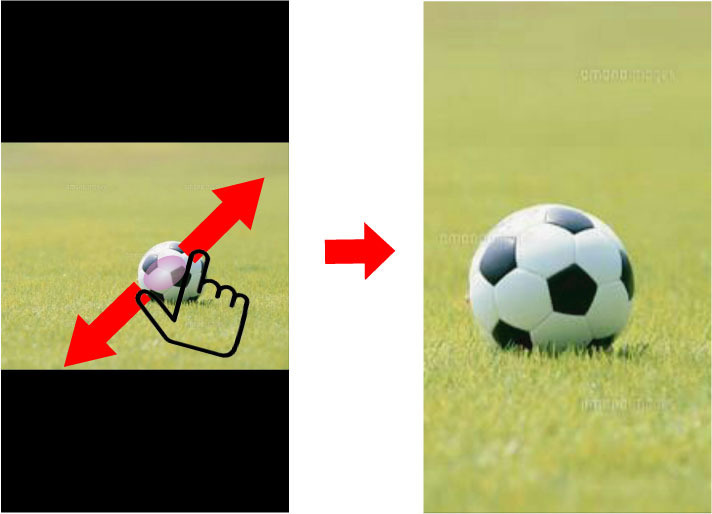
その2)ダブルタップするとズームイン(拡大表示します)

PC用のホームページをズームイン(拡大表示)ダブルタップした場合の画面です。
2本の指を広げるようにしても同じくズームイン(拡大表示)できます
※リンク先があるテキストや画像の部分をダブルタップしてもズームインしませんので注意して下さいね
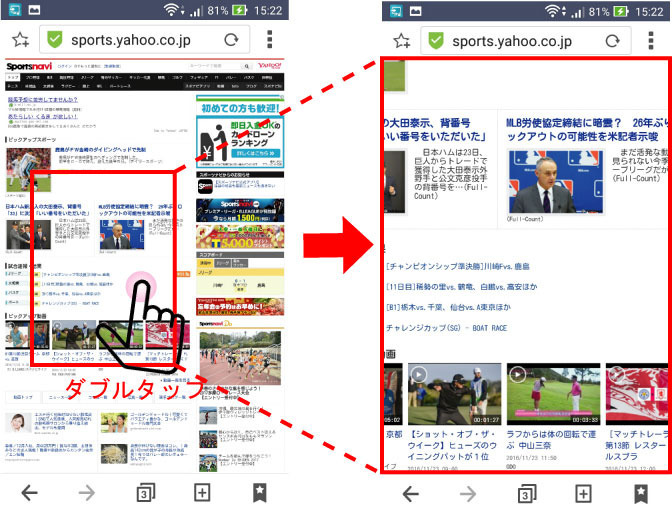
スマホのブラウザでPC用のホームページを閲覧しているとページ全体が表示されている場合は文字も小さく画像も小さいので非常に見にくいです。また保存している写真も「ここの部分だけ大きくしてみたいなあ」ということがあると思います。
そんなときはズームインの操作をすると文字や画像を大きく表示できるのでとても便利ですよ。
あ、あと結構使うのが地図ですね。ZenFoneGoにはGoogleの”マップ”というアプリがプリインストールされていますが地図もズームイン、ズームアウトは良く使います。
ちなみにスマホ用のホームページの場合はこの操作方法ではズームイン(拡大表示)できませんので注意です。
もちろんズームイン(拡大表示)した後はズームアウト(縮小表示も)できます。
次は、ズームアウト(縮小表示)です。まぁ同じ操作か、逆の操作でいいんですけどね・・
その1)画面に触れた2本の指を縮めるようにするとズームアウト(縮小表示)します
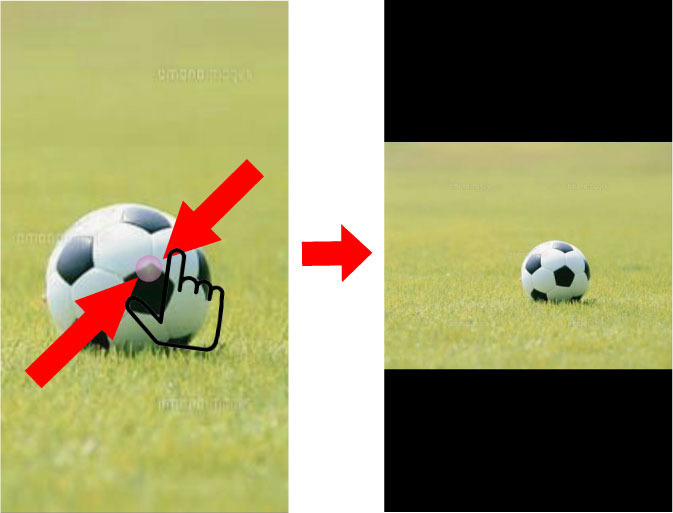
その2)ダブルタップするとズームアウト(縮小表示)します。
※元の画像を表示している大きさに戻ります。
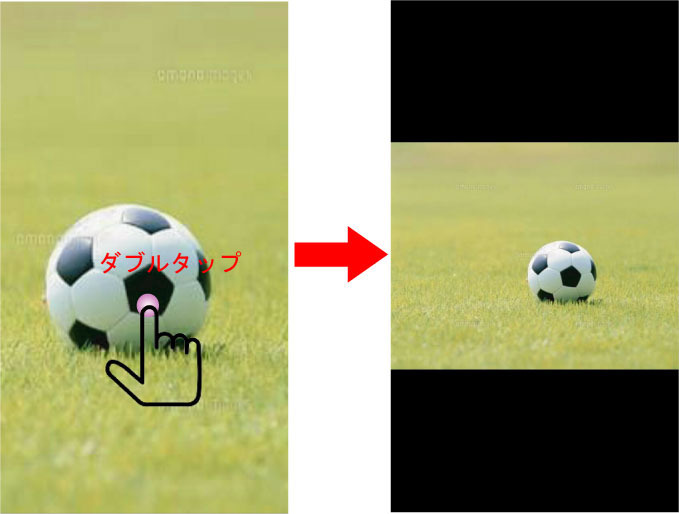
PC用のホームページをズームアウト(縮小表示)ダブルタップした場合の画面です。
※ダブルタップを繰り返すと段階的にズームアウトしていきます。
2本の指を広げるようにしても同じくズームアウト(縮小表示)できます
※リンク先があるテキストや画像の部分をダブルタップしてもズームインしませんので注意して下さい
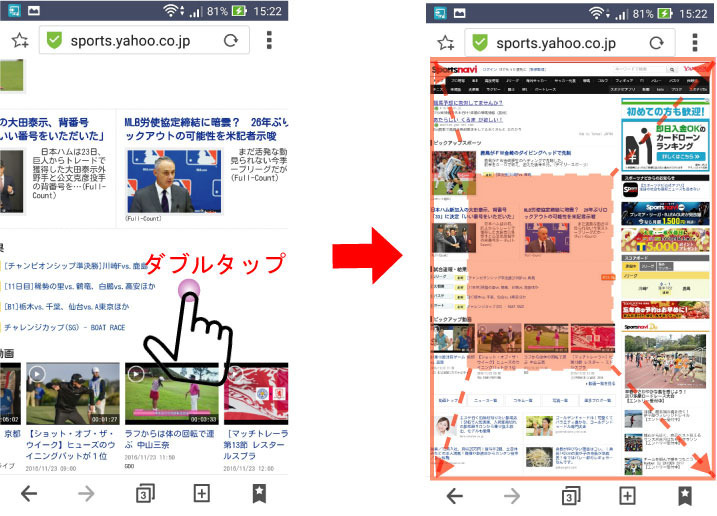
補足)
基本的にスマホでホームページを開くとそのホームページにスマホ用のホームページがある場合は、スマホ用で開きます。PCのページがある場合は下記のようにPC用ページのリンクがある場合が多いので参考にしてみて下さいね
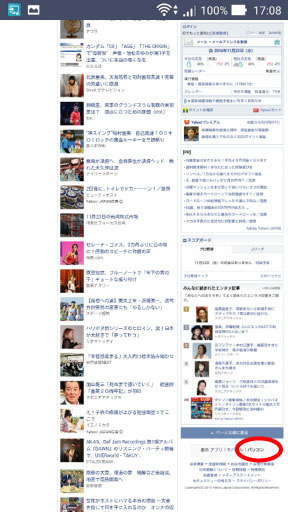 |
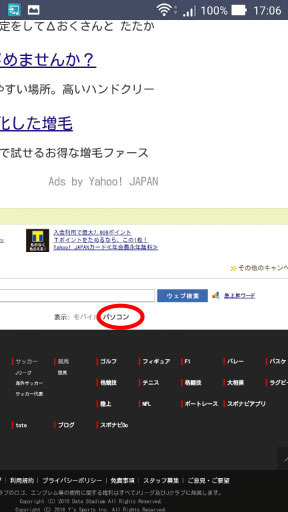 |
ホームページの下部にあることが多いです
タップするとPC用、スマホ用と切り替えることができますよ